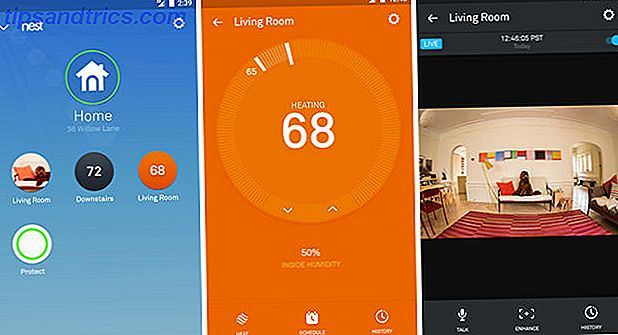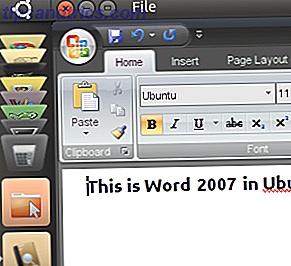 "Play On Linux" kan høres ut som et leketøy, men hvis du vil at Microsoft Office jobber på Linux-maskinen, er det et seriøst nyttig program å ha rundt. Brukergenererte skript gjør det lett å jobbe med den vanligvis kompliserte prosessen med å installere Office på Linux: Det er ingen manuelt å installere DLLer, ingen finne ut hvilken versjon av Vin som skal fungere, og ikke installere Internet Explorer manuelt for å få alt som fungerer.
"Play On Linux" kan høres ut som et leketøy, men hvis du vil at Microsoft Office jobber på Linux-maskinen, er det et seriøst nyttig program å ha rundt. Brukergenererte skript gjør det lett å jobbe med den vanligvis kompliserte prosessen med å installere Office på Linux: Det er ingen manuelt å installere DLLer, ingen finne ut hvilken versjon av Vin som skal fungere, og ikke installere Internet Explorer manuelt for å få alt som fungerer.
Elsker det eller hater det, faktum er at Microsofts suite av kontors programvare er en nødvendig del av mange folks arbeidsflyt. Noen trenger total dokumentkompatibilitet med Office-filformater; andre stole på funksjoner som ennå ikke er implementert av Open Office.
I forrige uke utforsket vi hvordan PlayOnLinux gjør det enkelt å installere Windows-spill på Linux, og nevner kort at programvaren også fungerer med noen seriøs programvare og spill. Som det viser seg er blant denne seriøse programvaren Microsoft Office 2000, 2003 og 2007. Uansett om du ønsker å installere Microsoft Office 2007 i Ubuntu eller en annen stor Linux-distribusjon, har PlayOnLinux dekket deg.
Få spill på Linux
Det første du må gjøre er å installere PlayOnLinux. Som vi skisserte i vår siste PlayOnLinux-skriving PlayOnLinux bringer Windows-spill og -programmer til Linux PlayOnLinux Bringer Windows-spill og -programmer til Linux Read More, det er best å avstå fra lagringsplassene dine helt og følg installasjonsinstruksjonene som er skissert på PlayOnLinuxs nedlastingsside. Følg instruksjonene der, og du kan ikke gå galt.
Kjør programvaren for første gang, og alt blir oppdatert, noe som gjør det enkelt for deg å installere Microsoft Office. Klikk på " Installer " -knappen, og klikk deretter kategorien " Kontor ":

Ikke gjør noe enda, skjønt; Du trenger din kopi av Micrsoft Office klar. Finn vår CD og produktnøkkel.
Sett inn CDen din
Sett inn Microsoft Office-CDen din, hvis du har en. Du må finne ut på CD-enes monteringspunkt, slik at du kan riktig peke PlayOnLinux mot den. Åpne din valgfri nettleser og bla til CDen din. Trykk "Ctl" og "L", og du bør se plasseringen av CDen din i datamaskinens filstruktur. Kopier dette, og du vil være klar til å lime den inn under installasjonsprosessen.
Hvis du er en netbook-bruker, eller hvis du er en student som lastet ned et Office ISO gjennom skolens partnerskap med Microsoft, er det enklest å bare trekke ut alle filene fra Office-CDen og deretter kopiere banen til mappen du har hentet ut alt inn i. Dette fungerte perfekt på min netbook.
Installasjonsprosessen

Nå begynner moroa. Gå tilbake til PlayOnLinux-vinduet ditt og dobbeltklikk på versjonen av Office du vil installere. Dette vil starte installasjonsprosedyren. En av de første tingene du vil bli bedt om, er plasseringen av Microsoft Office-CDen din:

Hvis du ser din CD her, flott: bare klikk på den. Hvis ikke, klikk på " Annet " og lim inn plasseringen du fant i trinnet ovenfor. Herfra skal alt være glatt seiling: programmet installerer alt Microsoft Office trenger å kjøre, inkludert Internet Explorer og Microsoft-skrifttyper.
Alt du trenger å gjøre er å klikke " Next " noen ganger, og skriv inn Office-produktnøkkelen. På slutten blir du spurt om du vil ha meny eller skrivebordsgenveier for ulike Office-elementer. Velg hvor du vil ha det, og du bør være god å gå.
Hvis du ikke blir spurt om snarveier, er det trygt å anta at prosessen ikke var ferdig av en eller annen grunn. Ikke ta panikk bare prøv igjen. På et av systemene jeg prøvde denne prosessen på, trengte jeg å gjenta alle trinnene, men alt fungerte perfekt etter at jeg gjorde det.
Konklusjon

Å få programvare fra en plattform som arbeider på en annen, er av natur komplisert. PlayOnLinux tar mye av denne komplikasjonen, og det er helt gratis. Alt jeg vet er at jeg nå kan bruke Microsoft Word til å redigere manualer fra min Mac og Windows-venner med bare min netbook, og det er en velsignelse.
Tror du at denne prosessen fungerer bra? Del din erfaring i kommentarene nedenfor. Alternativt kan du flamme meg for å foreslå at Linux-brukere iblant vil bruke Microsoft Office i stedet for de ideologisk rene alternativene.